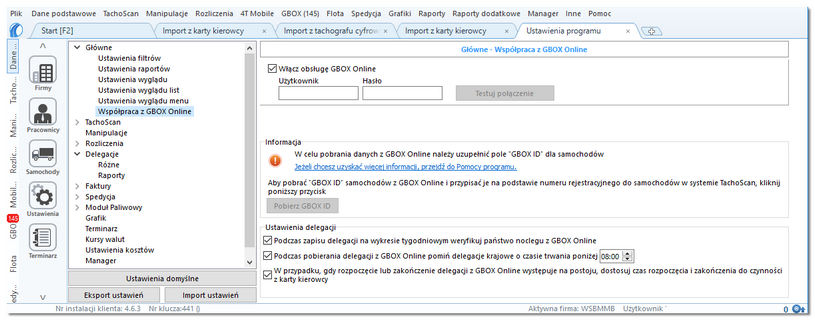Konfiguracja połączenia
GBOX Online W pierwszej kolejności należy aktywować moduł delegacji: |
|
||
Aktywacja importu 1.W menu: ▪Zarządzaj wybierz: lub ▪Ustawienia -> Delegacje i ryczałty (GBOX Online Beta) 2.Zostanie wyświetlone okno konfiguracji "krok po kroku", w którym należy postępować zgodnie z wytycznymi opisanymi w poszczególnych etapach.
3.W ostatnim kroku panel GBOX Online wyświetli: hasło i login do 4Trans — można przejść do konfiguracji połączenia w programie 4Trans (opis poniżej).
|
|
4Trans Cała konfiguracja znajduje się w oknie ustawień programu: |
|
||
Ustawienia 1.W menu: Dane podstawowe wybierz: Ustawienia, po otwarciu okna w zakładce: Główne zaznacz pozycję: Współpraca GBOX Online. 2.Zaznacz opcję: 3.Wprowadź Login i Hasło, które zostały utworzone w panelu GBOX Online — kliknij 4.Po udanym połączeniu kliknij:
5.Przeglądnij pozostałe ustawienia GBOX Online — w razie potrzeby zaznacz/odznacz wybrane — opis ustawień znajduje się w temacie: "[014] Ustawienia -> Główne -> Współpraca GBOX Online". 6.Program jest gotowy do importowania delegacji i odcinków zagranicznych — przejdź do tematu: "Import delegacji" lub "Import odcinków zagranicznych"
|
|